Hvis du har problemer med Windows selv eller annen programvare, er en av tingene du kanskje blir bedt om å oppgi informasjonen i eventuelle feil eller meldinger som vises for å hjelpe deg med feilsøking. Noen feilmeldinger er ganske korte og ikke vanskelige å skrive inn, og andre kan være lange og reelle smerter å gjenta nøyaktig med kombinasjoner av tall, bokstaver og spesialtegn som alle brukes.
Det er ofte bedre å også legge inn en eksakt feilkode eller frase i en søkemotor som Google for å få mer presise resultater for problemet. Selvfølgelig kan du ta et skjermbilde brukes til å sende en feilmelding til noen andre, men dette er ikke alltid så nyttig fordi de kanskje må skrive inn meldingsdataene i andre enden, og det hjelper heller ikke hvis du vil søke på internett.
Feildialogbokser i Windows og generell informasjonsvindu har ikke en fin og enkel knapp for deg å kopiere alle feilmeldingene, og de lar deg ikke fremheve teksten slik at den kan kopieres. Det er imidlertid måter å gjøre det på, og det kan gjøres enklere å kopiere informasjon fra Windows-meldingsbokser, tredjeparts programvaredialogbokser eller Kommandoprompt. Her er 7 løsninger du kan prøve. 1. Den innebygde Windows-funksjonen
Det er faktisk en veldig enkel måte å kopiere Windows-dialogboksen og feilmeldingene på. Når boksen vises, må du bare sørge for at det er det aktive vinduet og trykke på den vanlige Windows-kopien snarveikombinasjon av Ctrl + C. Nå er dataene i utklippstavlen, lim inn innholdet i notisblokk eller webside osv.
Hvis du for eksempel skriver raymond.exe i en Kjør-boks (Win-tast + R), vil Windows vise en ikke funnet feil:

Trykk Ctrl + C, åpne Notisblokk og trykk deretter Ctrl + V for å produsere følgende:
[Vindustittel]
raymond.exe[Innhold]
Windows finner ikke 'raymond.exe'. Forsikre deg om at du skrev navnet riktig, og prøv deretter på nytt.[OK]
Du får ikke bare tekstinnholdet, men også vinduets tittel og navnet på eventuelle knapper. Dette er veldig nyttig, men fungerer dessverre bare på dialogbokser opprettet av Windows. Hvis vindusmeldingen er tilpasset og opprettet av tredjepartsprogramvare, fungerer ikke denne metoden. For det må du bruke et av de andre verktøyene nedenfor.
2. GetWindowText
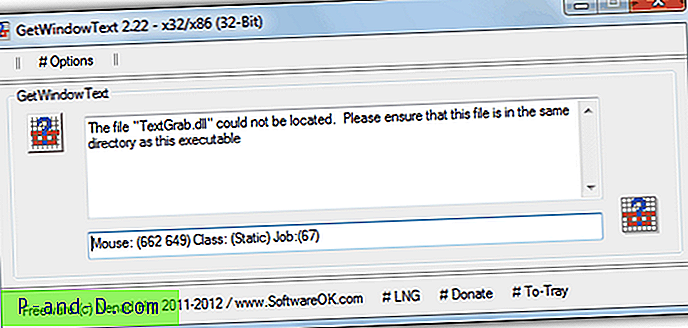
GetWindowText er et gratis og bærbart verktøy av den samme utvikleren av den populære Q-Dir-filbehandleren. For å bruke den til å kopiere teksten fra kontrollbokser, venstreklikker du på spørsmålstegnikonet øverst til venstre og drar musepekeren til boksen du vil at den skal lese dataene fra. Den kan lese nesten all tekst fra redigering, statisk, sysTreeView, sysListView, combobox og groupbox-kontroller osv. Bare merk og kopier teksten fra boksen i GetWindowText-programmet.
Last ned GetWindowText
3. ShoWin
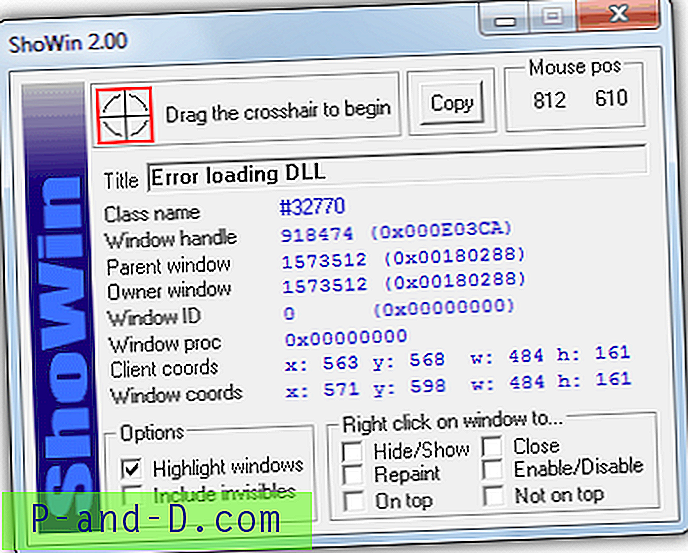
ShoWin er faktisk et lite verktøy fra McAfee, og i tillegg til å finne tekst i et vindu eller dialog, kan det også brukes til å vise passordet i en dialog skjult bak stjerner. Bare dra korshåret over kontrollen for å få informasjon om det og teksten som er inkludert, kopieringsknappen vil kopiere alle detaljer, ikke bare teksten. Ytterligere funksjoner inkluderer muligheten til å aktivere deaktiverte vinduer, fjerne skjulte vinduer og tvinge vinduer til å holde seg på toppen eller bli plassert under andre.
Last ned ShoWin
4. SysExporter
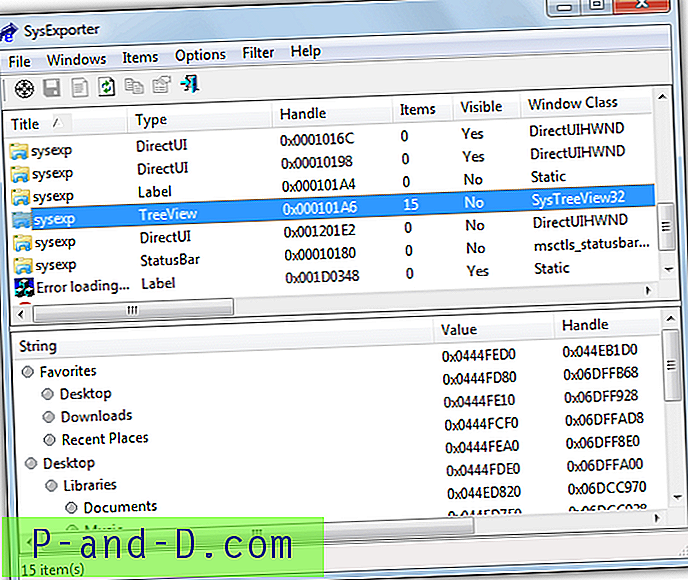
SysExporter er et annet lite og bærbart verktøy fra Nirsoft og lar deg ta tak i dataene som er lagret i listevisninger, trevisninger, listebokser, kombinasjonsbokser, tekstbokser og kontroller fra de fleste applikasjoner. Den har også et dra-og-slipp-målikon for å fange spesifikt vinduinnhold fra feilmeldingsbokser osv., Og kan brukes til å fange et mappetræ eller en liste over filer fra en Utforsker eller applikasjonsvindu. Alle data kan kopieres eller eksporteres til en tekst-, html- eller xml-fil.
Last ned SysExporter
5. WinScraper
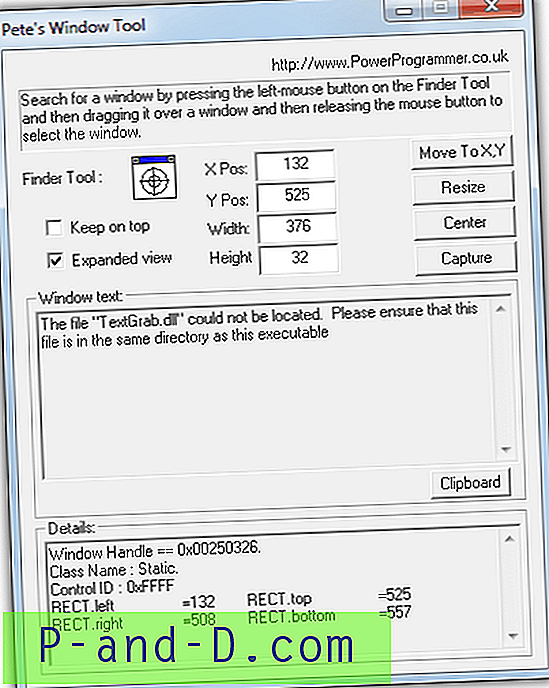
WinScraper er i stand til å skrape teksten fra en dialogbokskontroll eller meldingsboks ved å dra målikonet over teksten eller vinduet. Resultatet vises i "Window Text:" -boksen og kan kopieres ut og limes inn som tekst i en e-post eller et forum-innlegg osv. Det kan ta bilder av kontroller eller windows fra applikasjoner som ikoner, og kan også endre størrelse på applikasjon eller nett nettleservinduer til en bestemt størrelse for å teste alternative skjermoppløsninger.
Last ned WinScraper
6. Tekstraktor
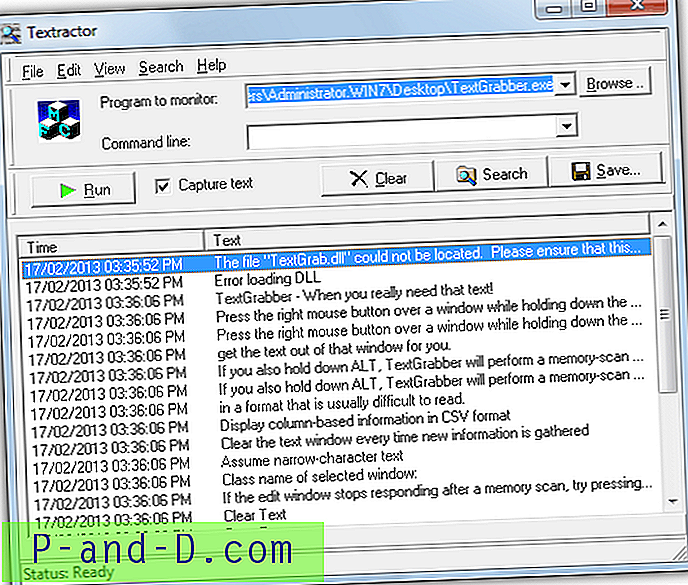
Textractor er et tekstovervåkningsverktøy som fanger opp og logger all tekst et program skriver til skjermen. Verktøyet fungerer ved at du leverer programmet til å overvåke, og deretter fanger og registrerer det utdata fra applikasjonen til vinduet. Hver linje kan høyreklikkes på og kopieres / fjernes, eller hele teksten kan lagres i en fil. Dette vil åpenbart ikke registrere generelle Windows-feil, men kan få feil dialoger eller vinduet tekst fra spesifikk programvare.
Last ned Textractor
7. Kopier tekst fra ledetekst
Selv om det ikke er et dialogvindu, er det ganske nyttig å kopiere tekst fra kommandoprompten hvis du vil kopiere resultatene eller feilene i en kommando. Det er veldig enkelt når du vet hvordan og ikke krever bruk av programvare, men fortsatt vet mange ikke at du kan. Det er to måter å gjøre det på.
Metode 1
1. Mens du er i ledetekst, høyreklikker du hvor som helst i vinduet og velger Merk .
2. Bruk nå venstre museknapp for å dra en boks over tekstområdet du vil kopiere, bla kan også brukes til å fange flere linjer. Når du har teksten, klikker du på høyre museknapp eller trykker på Enter for å kopiere den valgte teksten til utklippstavlen. Da kan du høyreklikke og velge Lim inn for å lime inn i Notisblokk eller en webside osv.
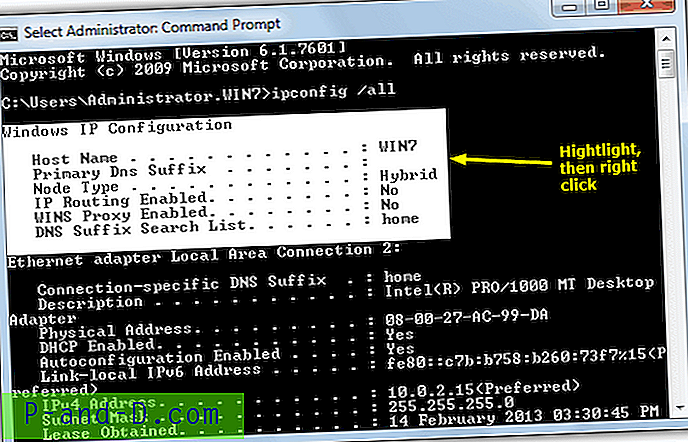
Metode 2
1. Høyreklikk på kommandolinjens tittellinje og velg Egenskaper. Merk av for alternativet-fanen for å aktivere QuickEdit Mode og klikk OK.
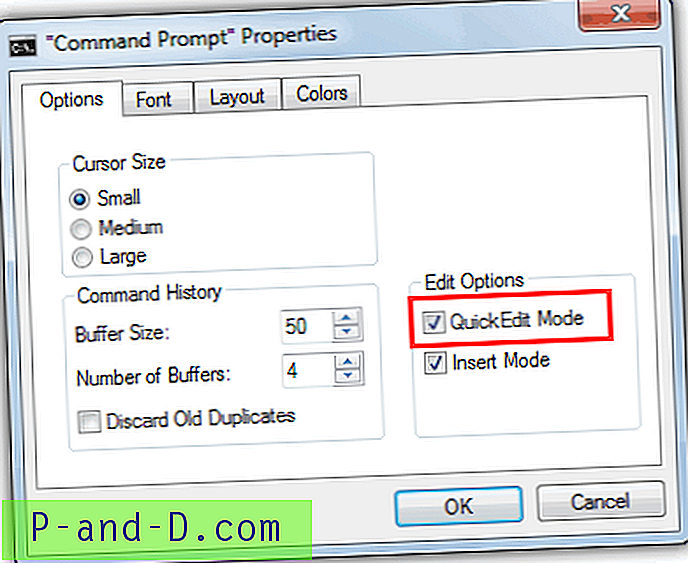
Nå blir venstre museknapp permanent brukt til å merke tekst, og høyre mus vil kopiere den til utklippstavlen. Hvis det ikke er markert tekst, vil høyre museknapp lime inn innhold i utklippstavlen i vinduet, nyttig for å kopiere kommandoer fra en webside osv.





![Windows 10 låseskjerm svart bakgrunn og ingen bakgrunn [Fix]](http://p-and-d.com/img/microsoft/208/windows-10-lock-screen-black-background.jpg)